Khắc phục: Không thể dán dữ liệu của tổ chức bạn ở đây

Nếu bạn không thể dán dữ liệu tổ chức của mình vào một ứng dụng nhất định, hãy lưu tệp có vấn đề và thử dán lại dữ liệu của bạn.

Khi bạn đang tổ chức một cuộc họp video Zoom, hãy luôn mong đợi những điều bất ngờ. Như người ta nói, bất cứ điều gì có thể sai sẽ trở thành sai lầm. Đó là lý do tại sao tốt nhất bạn nên tự động tắt tiếng tất cả những người tham gia khi họ tham gia cuộc họp . Sau đó, bạn có thể bật tiếng khi họ ở dưới sàn. Làm theo các bước dưới đây để hoàn thành công việc.
Cách tắt tiếng người tham gia theo mặc định khi thu phóng
Để tự động tắt tiếng tất cả những người tham gia khi họ tham gia cuộc họp, bạn cần phải là chủ sở hữu tài khoản hoặc có đặc quyền quản trị viên. Nếu bạn là người tham gia cuộc họp, bạn không thể tắt tiếng người khác.
Bỏ qua người tham gia khi lên lịch họp
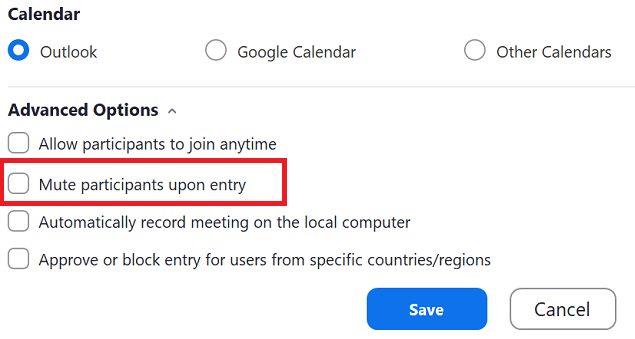
Cách tự động tắt tiếng tất cả người dùng trong cài đặt tài khoản
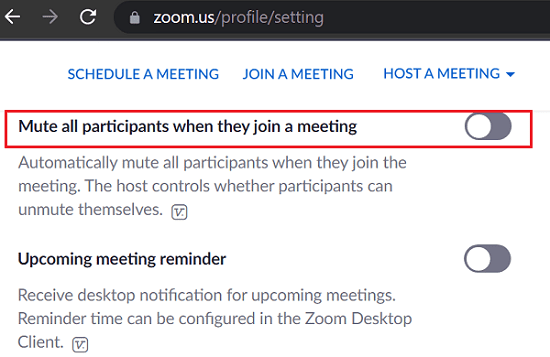
Nếu bạn muốn áp dụng cài đặt này cho tất cả người dùng trong tài khoản của mình, hãy nhấp vào biểu tượng khóa.
Cách tự động tắt tiếng một nhóm người dùng
Sự kết luận
Để tự động tắt tiếng người tham gia cuộc họp Thu phóng, lên lịch cuộc họp, đi tới “Tùy chọn nâng cao” và chọn “Tắt tiếng người tham gia khi nhập cảnh”. Ngoài ra, bạn có thể đăng nhập vào cổng web Zoom, đi tới “Cài đặt tài khoản” và bật tùy chọn có nội dung “Tắt tiếng tất cả người tham gia khi họ tham gia cuộc họp”.
Bạn có luôn tắt tiếng tất cả những người tham gia khi họ tham gia cuộc họp không? Cho chúng tôi biết trong các ý kiến dưới đây.
Nếu bạn không thể dán dữ liệu tổ chức của mình vào một ứng dụng nhất định, hãy lưu tệp có vấn đề và thử dán lại dữ liệu của bạn.
Xem việc thay đổi tên của bạn trong cuộc họp Thu phóng dễ dàng như thế nào cho dù bạn đã tham gia cuộc họp đó hay chưa. Mẹo thân thiện với người mới bắt đầu.
Xem mọi thứ trong Trung tâm điều khiển trong iPadOS 15 và cách tùy chỉnh nó theo ý muốn của bạn một cách dễ dàng.
Bạn cảm thấy mệt mỏi khi phải đối phó với thời hạn 40 phút đó? Dưới đây là một số mẹo bạn có thể thử để vượt qua nó và tận hưởng những phút Zoom bổ sung đó.
Nếu Microsoft Teams không cập nhật được hồ sơ của bạn, hãy truy cập trang Tài khoản Microsoft và xóa số điện thoại di động của bạn làm phương tiện đăng nhập.
Đôi khi hình ảnh trông đẹp hơn với hiệu ứng mờ. Xem cách bạn có thể thêm nhiều độ mờ cho hình ảnh của mình tùy thích.
Xem những điều cần biết về cách tắt tiếng mọi người trong cuộc họp Thu phóng và cách tự bật tiếng cho Windows và Android.
Người dùng Adobe Acrobat Reader thường gặp sự cố khi tùy chọn Lưu dưới dạng không hoạt động. Thay vào đó, một cửa sổ trống sẽ xuất hiện. Bạn thường có thể sửa lỗi này
Khám phá tất cả các cách bạn có thể mời người khác tham gia cuộc họp Thu phóng của mình trên máy tính Windows hoặc thiết bị Android của bạn.
Nếu cuộc gọi đi của Nhóm không hoạt động, hãy kiểm tra xem bạn có thể thực hiện cuộc gọi qua Ứng dụng web hay không. Nếu sự cố vẫn tiếp diễn, hãy liên hệ với quản trị viên của bạn.
Xóa đống danh sách phát Spotify không sử dụng và biết cách bạn có thể xóa chúng. Hãy thử một số bước hữu ích và hữu ích sau đây.
Khám phá mọi thứ cần biết về tính năng Focus mới cho iPadOS 15 và sử dụng nó một cách tối đa. Trở thành một bậc thầy về Focus.
Kiểm soát mọi thứ và xem cách bạn có thể tạo và xóa hồ sơ Netflix của mình bằng hướng dẫn thân thiện với người mới bắt đầu này.
Nếu bạn không thể xem Netflix trên Chromebook, hãy khởi động lại máy tính xách tay của bạn, cập nhật chromeOS và cài đặt lại ứng dụng Netflix.
Bạn có thể định cấu hình các cuộc họp Phòng thu phóng để tự động bắt đầu và kết thúc dựa trên lịch được liên kết với phòng tương ứng.
Dưới đây là cách bạn có thể khai thác tối đa danh sách phát Spotify của mình bằng cách áp dụng các mẹo hữu ích này. Đây là cách trở thành chủ danh sách phát.
Xóa tất cả những tiêu đề đáng xấu hổ đó khỏi Netflix của bạn, tiếp tục danh sách xem trên máy tính và thiết bị Android của bạn.
Tận dụng thông tin LinkedIn bạn có thể tìm thấy khi sử dụng Microsoft Word. Dưới đây là một số mẹo có giá trị cần ghi nhớ.
Việc lật ngược văn bản trong PowerPoint dễ dàng hơn bạn nghĩ. Hãy thử các phương pháp thân thiện với người mới bắt đầu này để xoay văn bản theo bất kỳ hướng nào.
Skype liên tục ngắt kết nối và kết nối lại cho thấy kết nối mạng của bạn không ổn định hoặc bạn không có đủ băng thông.
Hướng dẫn chi tiết cách bật phụ đề trực tiếp trên Microsoft Teams giúp người dùng theo dõi cuộc họp hiệu quả hơn.
Khi bạn quyết định rằng bạn đã hoàn tất tài khoản Instagram của mình và muốn xóa nó. Dưới đây là hướng dẫn giúp bạn xóa tài khoản Instagram của mình tạm thời hoặc vĩnh viễn.
Để sửa lỗi Teams CAA50021, hãy liên kết thiết bị của bạn với Azure và cập nhật ứng dụng lên phiên bản mới nhất. Nếu sự cố vẫn tiếp diễn, hãy liên hệ với quản trị viên của bạn.
Ngoài ra, hãy xem cách bạn có thể ghi lại cuộc họp Zoom cục bộ hoặc lên đám mây, cách bạn có thể cho phép người khác ghi lại bất kỳ cuộc họp Zoom nào.
Nhanh chóng tạo một cuộc thăm dò Skype để chấm dứt bất kỳ cuộc thảo luận nào. Xem chúng dễ dàng tạo ra như thế nào.
Nếu một số nhãn Google Maps không còn phù hợp, bạn chỉ cần xóa chúng. Đây là cách bạn có thể làm điều đó.
Nếu Microsoft Kaizala không hoạt động trên máy tính của bạn, hãy xóa bộ nhớ cache của trình duyệt, tắt tiện ích mở rộng và cập nhật phiên bản trình duyệt của bạn.
Để khắc phục lỗi Nhóm CAA301F7, hãy chạy ứng dụng ở chế độ tương thích với quyền quản trị viên và xóa dữ liệu đăng nhập Nhóm của bạn khỏi Trình quản lý thông tin xác thực.
Nghe âm thanh WhatsApp trước khi gửi nó có thể là một cách cứu nguy. Bằng cách xem trước âm thanh, bạn có thể nghe xem giọng nói của mình có đúng như ý bạn không. Đảm bảo rằng âm thanh bạn đang gửi trong WhatsApp là hoàn hảo bằng cách xem trước nó với các bước sau.


























